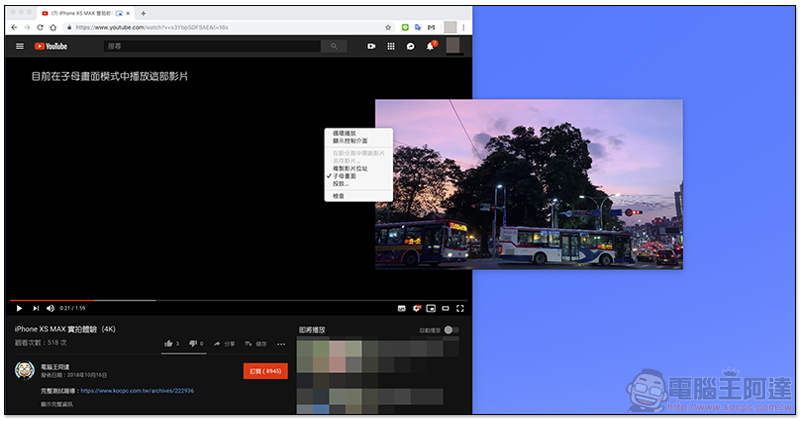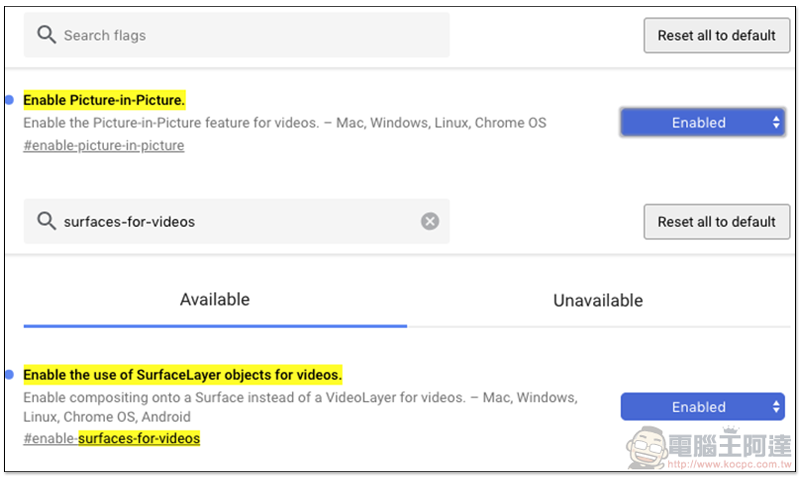最近 Google 可說是卯足了勁要讓大家可以透過「子母畫面 / 畫中畫(Picture in Picture)」持續在工作中也能觀賞影片,從上週 YouTube 自平台的畫中畫功能後,這次該公司打破了視窗的藩籬,透過當家瀏覽器 Chrome 70 更新啟用影片「子母畫面」功能 ,讓你現在就可以在 Mac / Windows / Linux(Chrome OS 應該會稍後跟上)系統裡面直接啟動這個便利的觀賞模式,以下我們也奉上使用教學。
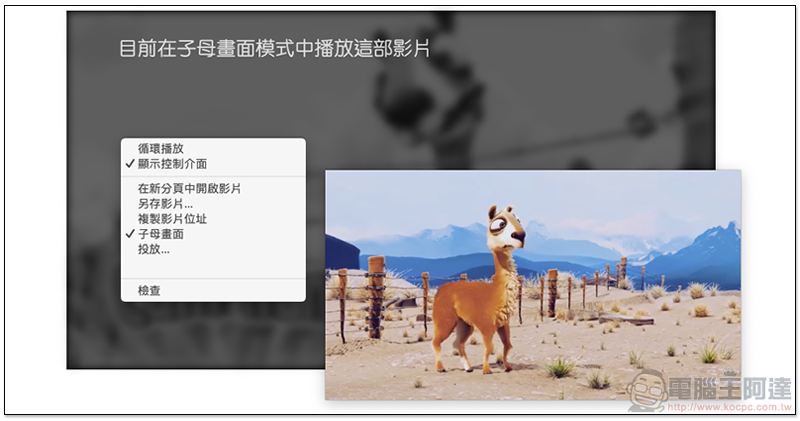
Chrome 70 更新啟用影片「子母畫面」功能
上圖這個功能,就是在 Chrome 示範頁面所提供的「子母畫面」功能。基本上只要是在 Chrome 70 版本的使用者,應該都可以在右鍵選單中找到此功能。接著就可以在支援的影片頁面中,透過右鍵點擊影片內容來啟動「子母畫面」功能。
點擊了之後,便可以看到原本受限在瀏覽器之中的影片,將會跳出瀏覽器並可跨出 Chrome 瀏覽器的視窗範圍觀看使用,也可以支援調整子母畫面影片顯示的視窗大小。有意思的是,與 macOS 在 Safari 上的支援方式不太相同,Chrome 瀏覽器的 PiP 影片播放的控制元件,還是必須要在原本的視窗裡面才可以進行跳段的功能控制。不過單點子母畫面視窗還是可以控制播放 / 停止。
這裡的用法就等於可以在視窗的角落放上影片,讓你可以在邊工作、邊玩 FB 的時候(對了,FB 影片也還不支援 XD),可以讓影片置頂邊觀賞使用,真的是蠻方便的。
啟用教學
對於尚未獲得此功能的朋友,以下我們提供兩個重點教學。首先是你可以透過在 Chrome 瀏覽器裡輸入以下字串,來選擇手動啟動這個功能選項(不過其實 Chrome 70 就是預設啟動了):
chrome://flags/#enable-picture-in-picture
chrome://flags/#enable-surfaces-for-videos
此外,在使用上需要注意的一點是,有些影音平台的播放器會有自己的功能選單 — 像 YouTube 自己就有 XD,所以將會需要「按兩次右鍵」才會看到 Chrome 自己的子母畫面功能選單。
但其實也有例外,像是同樣很熱門的影音分享平台 Vimeo 以及剛剛提到的 Facebook 影片功能方面,小編就啟動不了這個功能,所以顯然還是需要這些平台的開發者提供基本的支援才可能獲得此功能。不過就目前來講,這項功能真的很適合用來看 YouTube,比起先前推送的迷你播放器要更直覺方便許多,推薦給大家可以在桌面系統上面使用看看。